نحوه ادغام چند فایل ورد با هم — راهنمای تصویری کامل + فیلم آموزشی رایگان
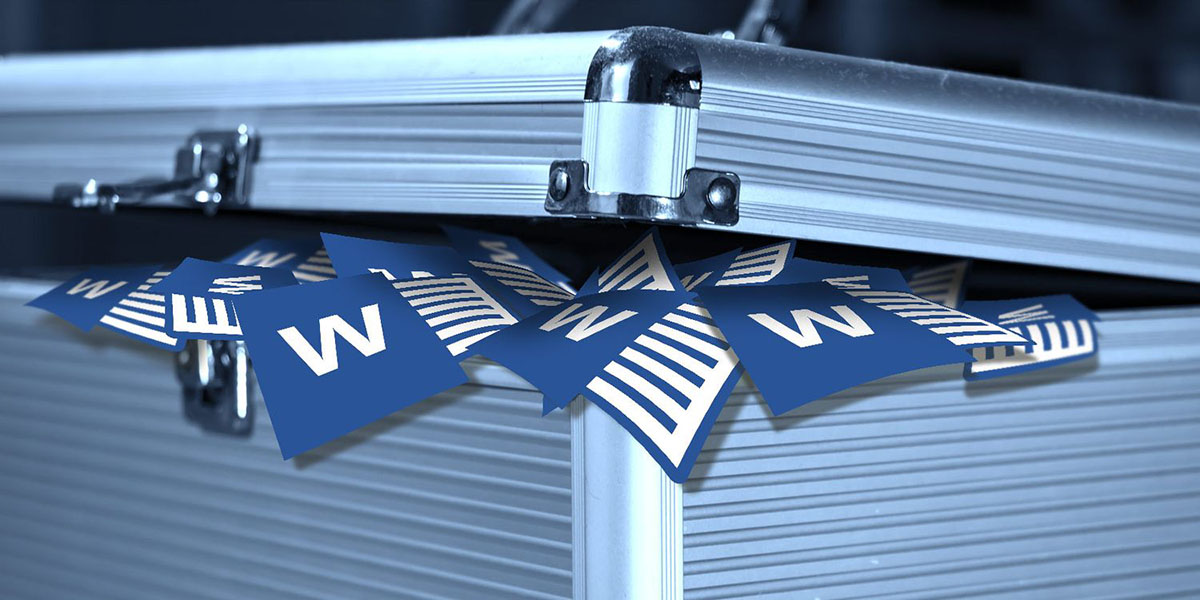
اگرچه نرمافزار مایکروسافت ورد اکنون از همکاری چند نفر روی اسناد (از طریق برنامه وب یا اشتراک آفیس 365) پشتیبانی میکند، اما کماکان اوقاتی وجود دارد که باید به ادغام چند فایل ورد پرداخت. گرچه به سادگی قادر خواهید بود محتوای یک سند را کپی و در سند دیگر جایگذاری کنید، اما چنین روشی، راهکار بهینهای برای دستیابی به نتیجه دلخواه نیست. خوشبختانه، ورد چند راه برای ادغام چندین سند با یکدیگر را ارائه میدهد که در ادامه تمامی آنها را به شما آموزش خواهیم داد.
فیلم آموزشی ادغام چند فایل در Word
نحوه ادغام چند فایل ورد
در این مطلب به ارائه چهار روش مختلف برای ادغام آسان اسناد ورد میپردازیم. این روشها به شرح زیر هستند:
- ادغام دو نسخه از یک سند
- ادغام چندین نسخه از یک سند
- ادغام نظرات، قالببندی و موارد دیگر
- ادغام متن چندین سند مختلف
این روشها مطمئناً به شما یاری میرسانند تا از کارهای خستهکننده مرتبط با ادغام فایلها یا متنهای مختلف در ورد اجتناب کنید.
- مطالب پیشنهادی برای مطالعه:
- نحوه تغییر رنگ صفحه در ورد — راهنمای تصویری + فیلم آموزشی رایگان
- ادیت عکس با ورد — آموزش تصویری و گام به گام + فیلم آموزشی رایگان
- آموزش کشیدن خط عمودی در ورد — راهنمای سریع و تصویری + فیلم آموزشی
- تغییر اندازه جدول در ورد به صورت خودکار — راهنمای تصویری
- نحوه استفاده از فرمول اکسل در ورد — راهنمای تصویری + فیلم آموزشی رایگان
1. نحوه ادغام دو نسخه از یک سند
اگر دو نسخه نسبتا متفاوت از یک سند خاص دارید، یافتن تفاوتهای کوچک اگر چه غیر ممکن نیست اما ممکن است خسته کننده باشد. نرمافزار ورد راهی برای مقایسه تفاوتهای بین این دو سند و سپس ادغام هر دو را در یک فایل ارائه میکند.
مقایسه دو نسخه
پیش از ادغام، باید تفاوت بین دو فایل را بررسی کنید. حتی ممکن است به این نتیجه برسید که نمیخواهید آنها را با یکدیگر ترکیب کنید. ما با استفاده از دو نسخه از گزارش وبسایتهای خبری در مورد کاوشگر مریخ، شما را در این فرایند راهنمایی میکنیم.
نسخه اصلی:
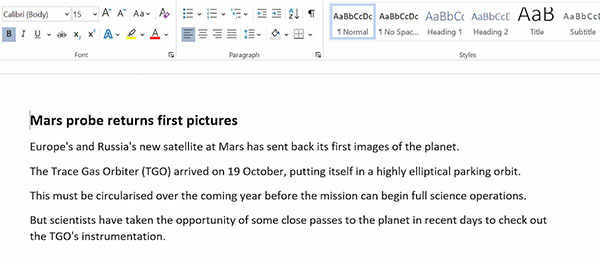
و این تصویر هم متعلق به نسخهای با اصلاحات جزئی است:
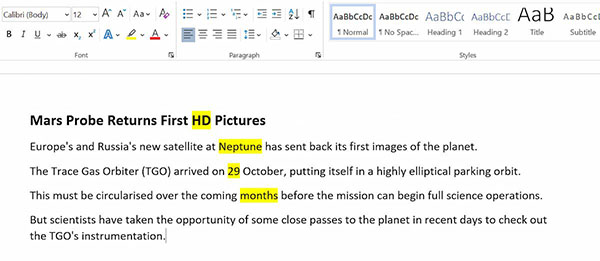
برای ساده نگه داشتن همه چیز، تغییرات اعمال شده را به رنگ زرد درآوردهایم. اکنون برای مقایسه تفاوتها، مراحل زیر را دنبال کنید:
1. برای شروع، سند اصلی ورد را باز کنید.
2. به ترتیب به بخشهای Review و بعد Compare و سپس Compare بروید . اگر گزینه «مقایسه اسناد» (Compare Document) در دسترس نباشد، به احتمال زیاد سند مورد نظر از لحاظ امنیتی محافظت میشود. برای حذف محافظت از آن، به بخشهای File سپس Info و در آخر Protect Document بروید و هرگونه محدودیت را بردارید.
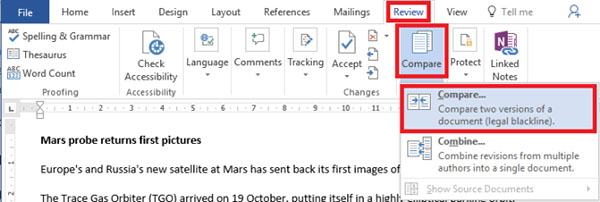
3. در پنجره جدیدی که باز میشود، کادر Original Document را با یک فایل و کادر Revised Document را با فایل ثانویه پر کنید. همچنین قادر خواهید بود یک برچسب سفارشی به تغییرات مورد نظر نیز اضافه کنید.

برنامه ورد به طور خودکار یک سند جدید را باز میکند. ویرایشها در ستونی در سمت چپ (1)، اسناد مقایسه شده در پانل مرکزی (2) و دو نسخه اصلی در ستون سمت راست (3) نمایش داده میشوند.
میتوانید اسناد منبع را با دنبال کردن قسمتهای Compare و بعد Show Source Documents و سپس Hide Source Document پنهان کنید.

ادغام دو نسخه
اکنون همه تفاوتها بهخوبی در یک فایل به نمایش درآمدهاند، اما هنوز هم این فایل به هم ریخته است. سوال اینجاست که چگونه تعیین میکنید کدام تغییرات را میخواهید حفظ کنید و مایل به نادیده گرفتن کدام هستید؟ برای رسیدگی به این مسئله، دو گزینه وجود دارد. میتوانید به صورت دستی سند را مرور کنید و هر تغییر را مطابق میل خود بازبینی و ویرایش کنید (به یاد داشته باشید که زیر متنهای اضافه شده یک خط به نمایش درمیآید و متون حذف شده هم به صورت خطخورده دیده میشوند).
ویرایش سندی مانند این نمونه برای اسناد کوتاهتر خوب است، اما اگر روی یک سند طولانی مانند کتاب کار میکنید، همچنان مستعد این هستید که مواردی دیگر از چشمتان دور بمانند.

روشی کارآمدتر، بهرهمندی از فهرست اصلاحات (Revisions) در ستون سمت چپ است. برای انجام این کار قادر خواهید بود روی هر تغییر کلیک راست کرده و گزینههای «پذیرش» (Accept) یا «عدم پذیرش» (Reject) را برگزینید. گذشته از این میتوانید نشانگر ماوس را روی متن زیرین هر ویرایشِ فهرست شده قرار دهید و بر اساس آن سند مد نظر را اصلاح کنید. نرمافزار ورد به طور خودکار متن سند اصلی را حین کار بهروزرسانی میکند.
همانطور که در تصویر زیر مشاهده میکنید، تمامی متن بررسی شده و اصلاحات انجام شده و شمارنده بازبینیها به صفر رسیده است. ما اکنون سندی داریم که در آن یا همه تغییرات خود را پذیرفته یا رد کردهایم. اکنون میتوانید سند نهایی را به طور معمول ذخیره کنید.
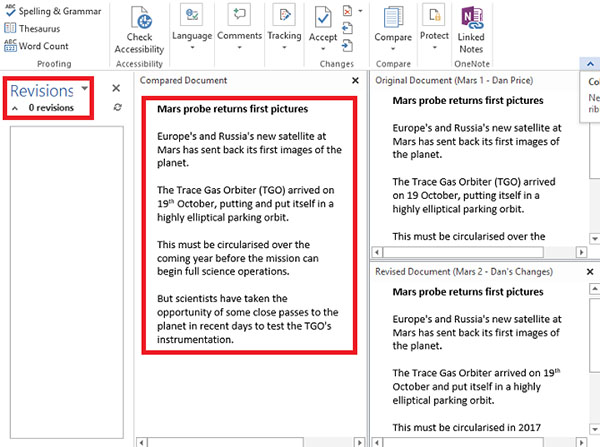
2. نحوه ادغام چندین نسخه از یک سند
مقایسه و ادغام دو نسخه از یک سند آسان است. اما پرسش اصلی این است که اگر چندین نسخه از یک فایل خاص داشته باشید چه میشود؟ شاید مثلا هر نسخه را برای افراد متفاوتی فرستاده باشید تا نظرات آنها را دریافت کنید.
برای ادغام نسخههای مختلف یک سند مراحل زیر را دنبال کنید:
- یک بار دیگر، سند اصلی را باز کنید و به قسمت Review و بعد Compare بروید. برخلاف مرحله پیشین اینبار باید گزینه Combine را برگزینید.
- اولین سندی را که مایل هستید آن را ادغام کنید در قسمت Revised Document قرار دهید و تغییرات را برچسب بزنید. در انتها روی گزینه OK کلیک کنید.
- پس از دریافت سند ترکیبی، دوباره به مسیر Review و بعد Compare و سپس Combine بروید. فایل تازه ترکیب شده را در قسمت نسخه اصلی (Original Version) قرار دهید و سند بعدی را به نسخه اصلاح شده (Revised Version) بیفزایید. طبیعتا این نکته را نیز مد نظر داشته باشید که باید این روند را برای هر کپی از فایل ورد تکرار کنید و مطمئن شوید که به هر سند اصلاح شده یک برچسب منحصربهفرد میدهید.
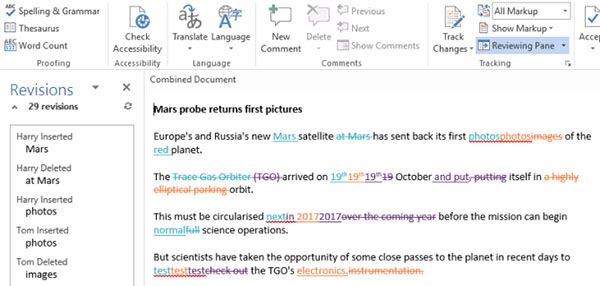
وقتی کار به اتمام رسید، در نهایت یک سند ترکیبی خواهید داشت که تغییرات هر فرد را با رنگی متفاوت نمایش میدهد. مانند مرحله پیشین ، روی هر تغییر کلیک راست کرده و گزینه Accept یا Reject را برگزینید تا نسخه نهایی خودتان ایجاد شود.
3. نحوه ادغام نظرات، قالببندی و موارد دیگر
ادغام چند فایل ورد میتواند فراتر از اعمال تغییرات ساده در متن باشد. ممکن است بخواهید نظرات، قالببندی، سربرگها، پاورقیها و موارد دیگر را نیز ادغام و آنها را حفظ کنید. برنامه ورد این فرایند را بدون دردسر انجام میدهد. روش مقایسه و یا ترکیب اسناد یکسان است، اما این بار وقتی وارد مسیر Compare و Compare و در آخر Review شدید، روی گزینه << More بزنید.
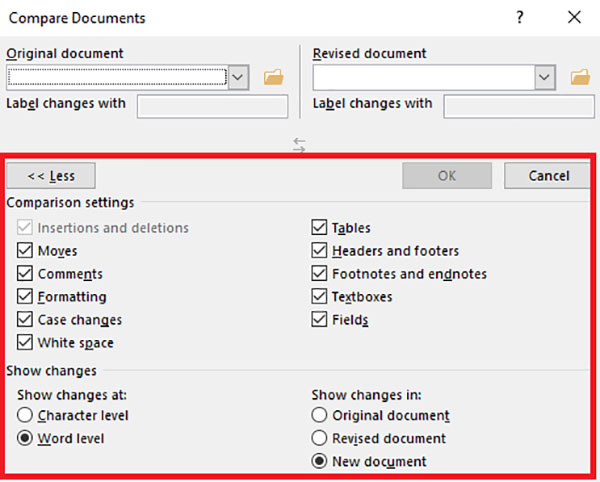
در این بخش با فهرست گستردهای از گزینهها روبرو خواهید شد. وقتی تنظیمات دلخواه خود را انتخاب کردید، روی گزینه OK بزنید. میتوانید مانند همان روش قبلی نسبت به پذیرش یا رد تغییرات نیز اقدام کنید.
4. نحوه ادغام متن چندین سند مختلف
قسمت آخر این آموزش به نحوه ادغام متن از اسناد کاملاً متفاوت میپردازد.
همانطور که در ابتدا ذکر شد، میتوانید متن را کپی و آن را در مکان دلخواه جایگذاری کنید، اما این کار همیشه و به خصوص در اسناد طولانی کاربردی نیست. بهترین روش این کار بهرهمندی از ابزارهای داخلی نرمافزار ورد خواهد بود.
برای این آموزش، میخواهیم مقاله یک خبرگزاری درباره کاوشگر مریخ را با نسخه وب از همان خبر ادغام کنیم.
1. اولین سند را باز کنید. این فایلی است که همه فایلهای آینده را به آن اضافه میکنید.
2. وارد مسیر Text from File < Object < Insert بشوید. اگر نمیتوانید این گزینه را ببینید، روی نماد فلش کشویی بزنید.
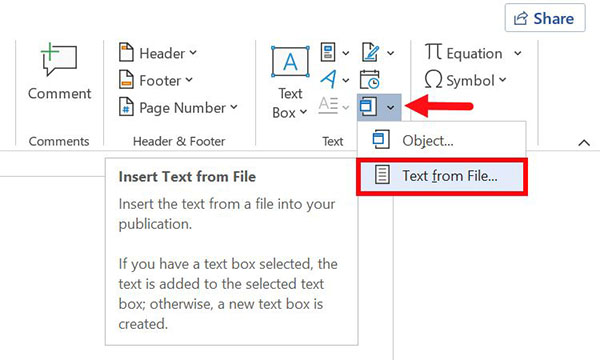
3. اکنون فایلهایی را برای ادغام در سند فعلی برگزیدهاید. لطفاً توجه داشته باشید که برنامه ورد قالببندی سند اصلی را حفظ میکند. برای نشان دادن این نکته، مطابق تصویر، مقاله وبسایت را با رنگ و فونتی متفاوت برجسته کردهایم.
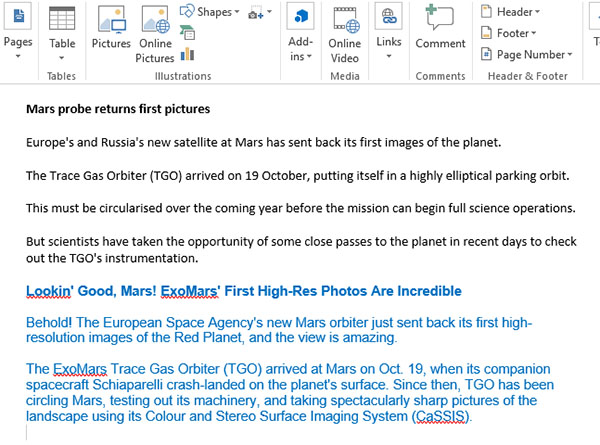
4. این فرایند را برای هر سند موردنظر تکرار کنید.
5. در نهایت، وقتی کار به اتمام رسید، فایل را ذخیره کنید.
توجه: هنگام ادغام متن، بسته به محل اشارهگر، متن درج میشود. بنابراین، قبل از ادامه کار، مطمئن شوید که اشارهگر در محل مورد نظر قرار دارد.
سخن پایانی راجع به ادغام چند فایل ورد
در این مطلب راهنمای گام به گام برای چهار روش متداول ادغام چند فایل ورد ارائه کردیم و امیدواریم که با پیمودن این مراحل بتوانید از ویژگیهای این نرمافزار به نحو احسن بهره ببرید. با این حال، برای افراد تازهوارد، ادغام اسناد چند کلمهای میتواند کمی پیچیده و در هم ریخته باشد. به همین دلیل است که هنگام شروع یک پیشنویس جدید، بهتر است تمام کاربردهای ممکن برای فایل مورد نظر در آینده را در نظر بگیرید.











در ادغام چند سند بهتر است یک پوشه باز کرده و به ترتیب فایل ها را در آن قرار داده و پس از گزینه text from file همه را انتخاب کنید تا یکپارچگی انجام شود. تک تک انتخاب کردن فایل ها ممکن است برای کاربر سخت باشد.
عالی